文章详情页
在win10中打开扫雷游戏的教程
浏览:29日期:2023-02-12 09:06:19
扫雷这款游戏可以说是历史很悠久的了,自从windows系统上市以来,基本上每个系统中都会自带扫雷游戏。在win10中有很多用户都找不到这个游戏了,是被淘汰了么?这么经典的游戏微软公司这么可能随意的就删掉呢?扫雷这款游戏并没有自动安装在win10系统中,但是我们在win10应用商店中是可以找到它的,只要重新进行下载安装就能重归扫雷的乐趣了!
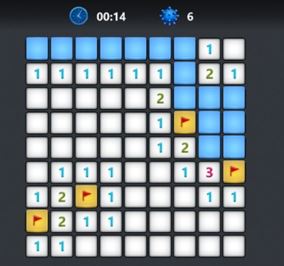 方法步骤;
方法步骤;1、运行电脑中的应用商店程序,然后在搜索界面中输入:microsoft minesweeper。
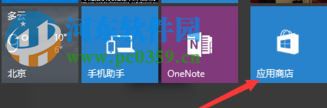
2、搜索到之后会出现很多个不同的版本,我们可以下载下图所示的这一款!
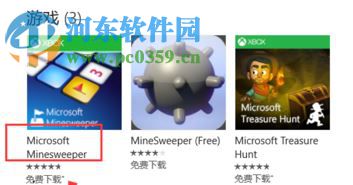
3、单击之后系统会要求我们输入微软的账号和密码!
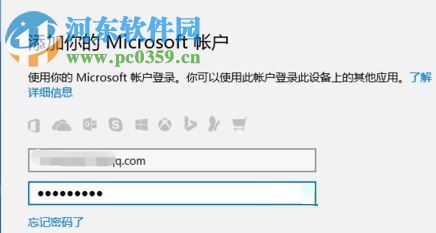
5、成功的登陆上应用商店之后就可以进行下载了!
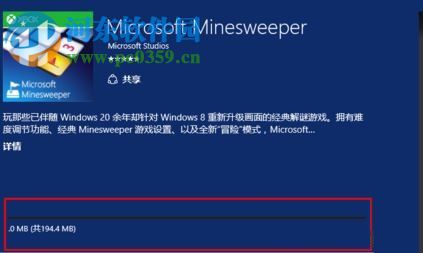
6、下载成功之后就会出现下图所示的界面了,使用鼠标单击其中的“打开”按钮即可。
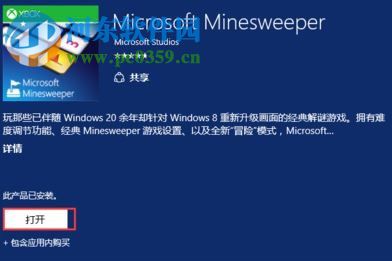
7、最后系统会再次弹出下图所示的登录界面,在这里输入密码无误之后使用“下一步”按钮就可以开始扫雷游戏了!
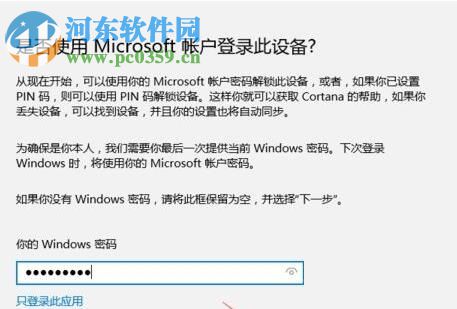
这就是在win10中下载安装扫雷的全部步骤了,虽然没有给我们默认安装在系统中,想必这也是为这些不需要扫雷游戏的用户考虑,这样一来若是你喜欢扫雷这款经典游戏,那么可以自行到应用商店中进行下载喔!
排行榜

 网公网安备
网公网安备